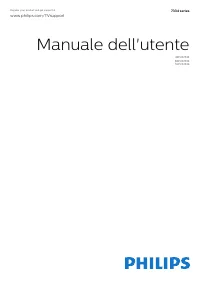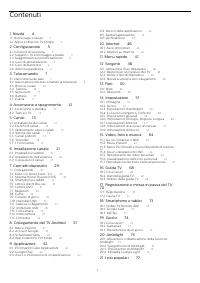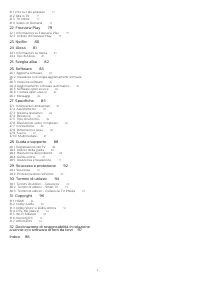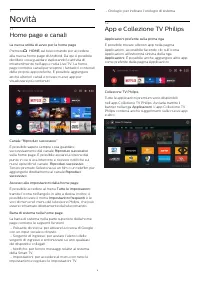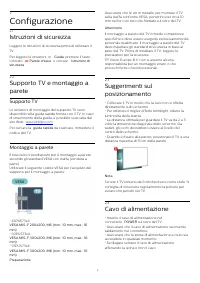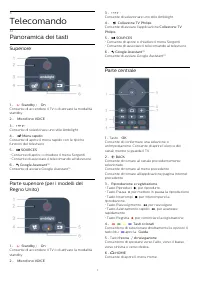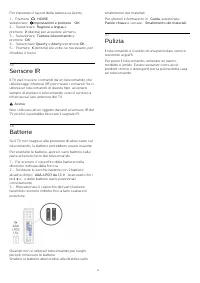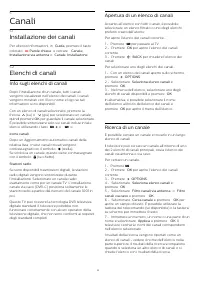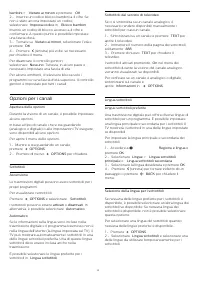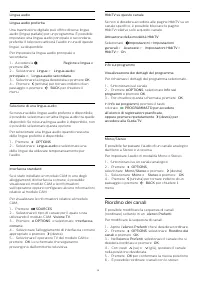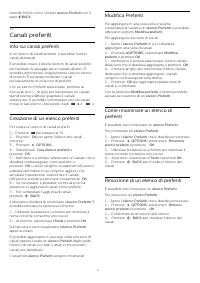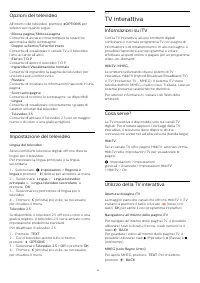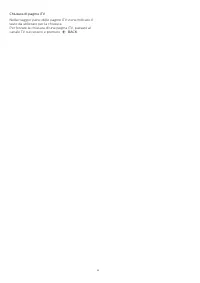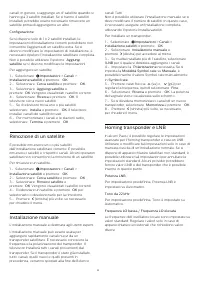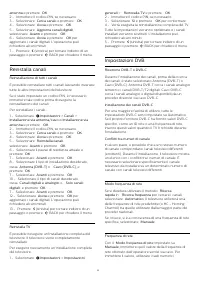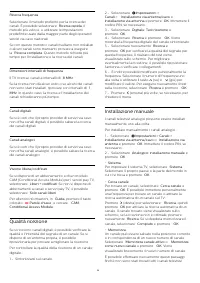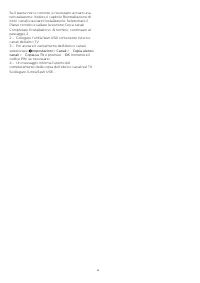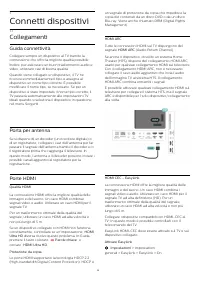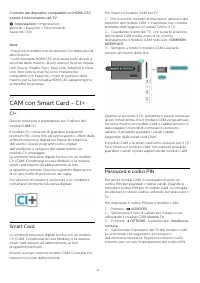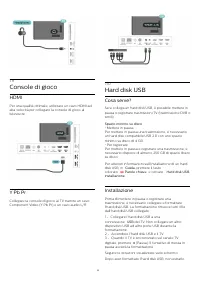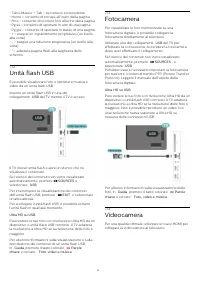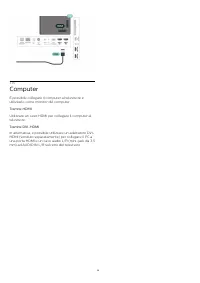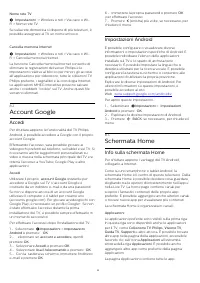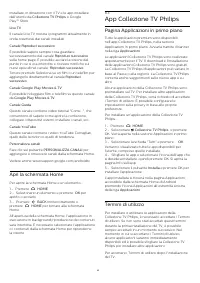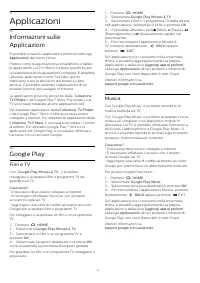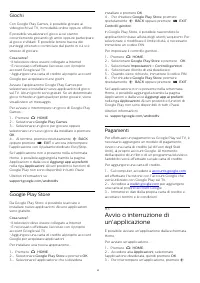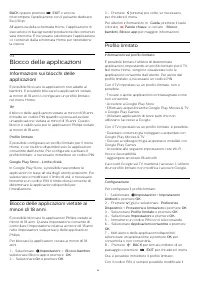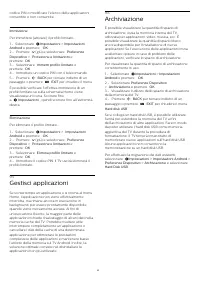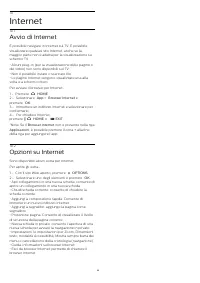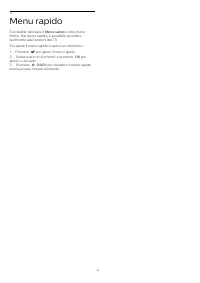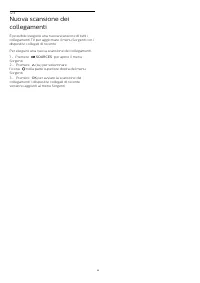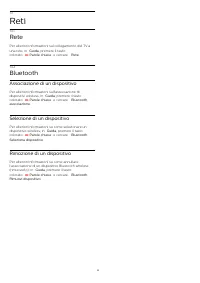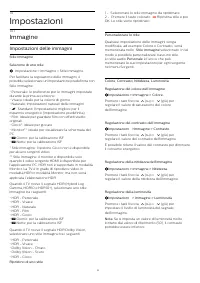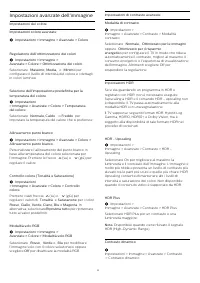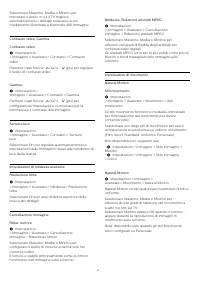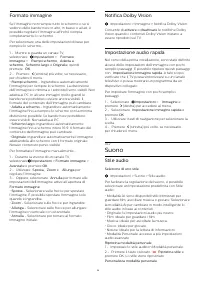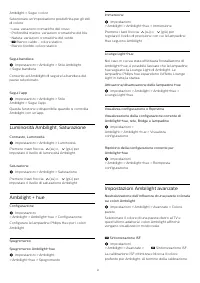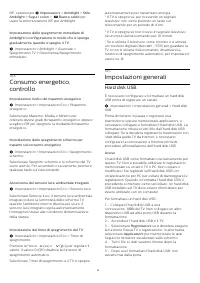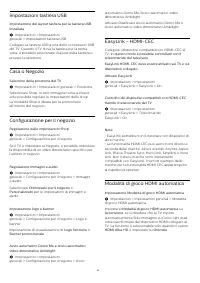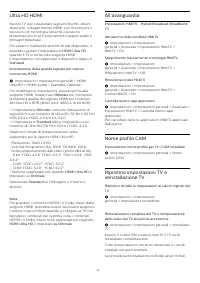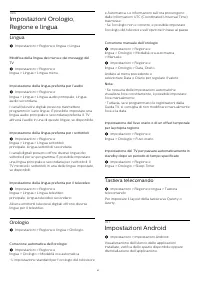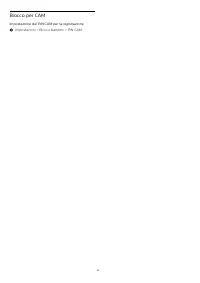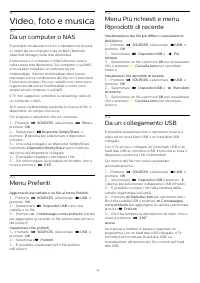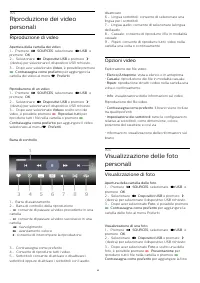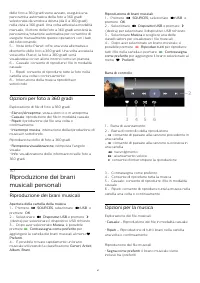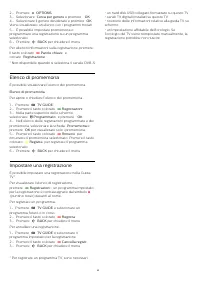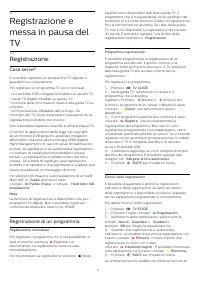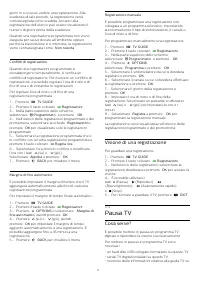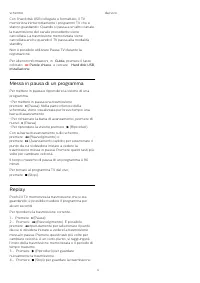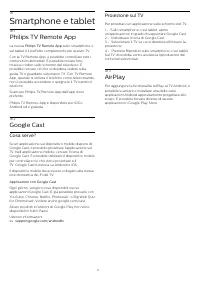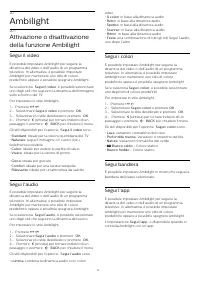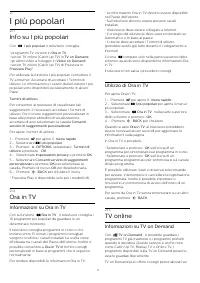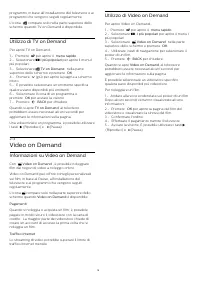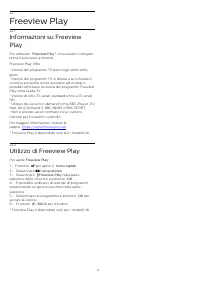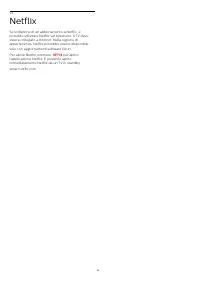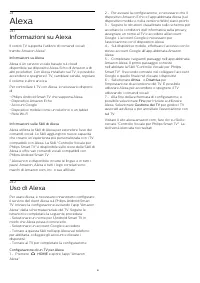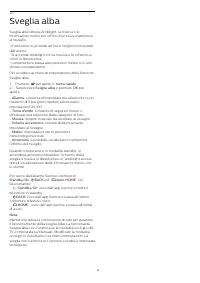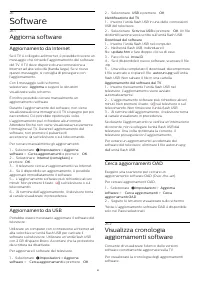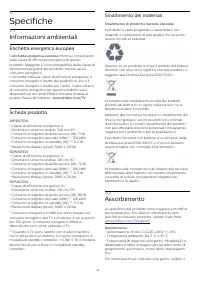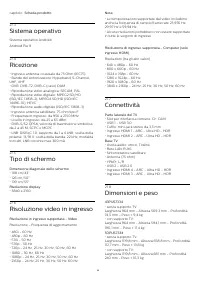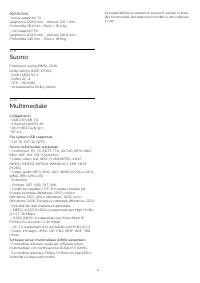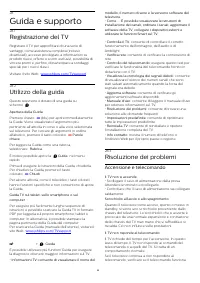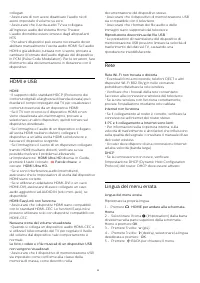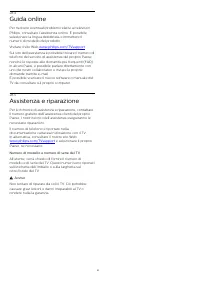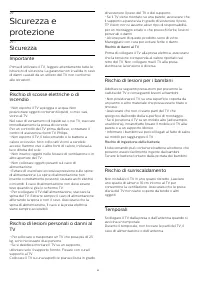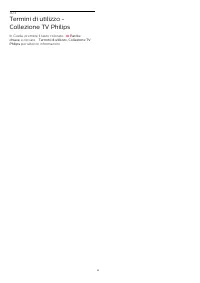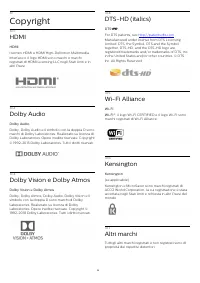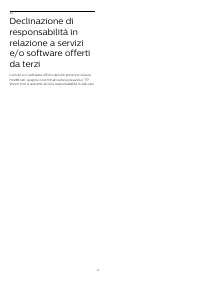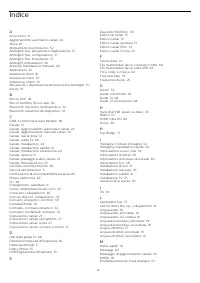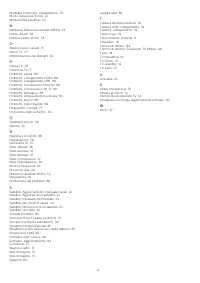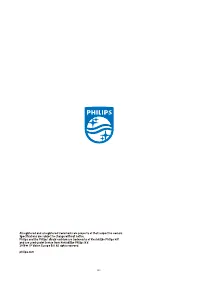Pagina 2 - Contenuti
Contenuti 1 Novità 4 1.1 Home page e canali 4 1.2 App e Collezione TV Philips 4 2 Configurazione 5 2.1 Istruzioni di sicurezza 5 2.2 Supporto TV e montaggio a parete 5 2.3 Suggerimenti sul posizionamento 5 2.4 Cavo di alimentazione 5 2.5 Cavo dell'antenna 6 2.6 Antenna parabolica 6 3 Telecomando 7 3...
Pagina 4 - Novità; Home page e canali
1 Novità 1.1 Home page e canali La nuova utilità di avvio per la home page Premere HOME sul telecomando per accedere alla nuova home page di Android. Da qui è possibiledecidere cosa guardare esplorando le attività diintrattenimento nell'app e nella Live TV. La homepage contiene canali per scoprire...
Pagina 5 - Configurazione; Istruzioni di sicurezza; Cavo di alimentazione
2 Configurazione 2.1 Istruzioni di sicurezza Leggere le istruzioni di sicurezza prima di utilizzare ilTV. Per leggere le istruzioni, in Guida , premere il tasto colorato Parole chiave e cercare Istruzioni di sicurezza . 2.2 Supporto TV e montaggio aparete Supporto TV Le istruzioni di montaggio del...
Pagina 6 - Antenna parabolica
Anche se il consumo energetico del TV nella modalitàstandby è molto ridotto, scollegare il cavo dialimentazione se il TV non viene utilizzato per unlungo periodo di tempo al fine di risparmiare energia. Per ulteriori informazioni sull'accensione o sullospegnimento del TV, in Guida , premere il tasto...
Pagina 7 - Telecomando; Panoramica dei tasti
3 Telecomando 3.1 Panoramica dei tasti Superiore 1 - Standby / On Consente di accendere il TV o di attivare la modalitàstandby. 2 - Microfono VOICE 3 - Consente di selezionare uno stile Ambilight. 4 - Menu rapido Consente di aprire il menu rapido con le tipichefunzioni del televisore. 5 - SO...
Pagina 13 - Canali; Installazione dei canali
5 Canali 5.1 Installazione dei canali Per ulteriori informazioni, in Guida , premere il tasto colorato Parole chiave e cercare Canale, Installazione via antenna o Canale, Installazione . 5.2 Elenchi di canali Info sugli elenchi di canali Dopo l'installazione di un canale, tutti i canalivengono vis...
Pagina 17 - Canali preferiti
metodo finché non si chiude l' elenco Preferiti con il tasto BACK . 5.5 Canali preferiti Info sui canali preferiti In un elenco di canali preferiti, è possibile riunire icanali desiderati. È possibile creare 4 diversi elenchi di canali preferitiper facilitare il passaggio da un canale all'altro. È...
Pagina 18 - Televideo
Riordino dei canali È possibile modificare la sequenza di canali(riordinare) soltanto in un elenco Preferiti . Per modificare la sequenza di canali… 1 - Aprire l' elenco Preferiti che si desidera riordinare. 2 - Premere OPTIONS , selezionare Riordino dei canali e premere OK . 3 - Nell' elenco Pref...
Pagina 19 - TV interattiva
Opzioni del televideo All'interno del televideo, premere OPTIONS per selezionare quanto segue... • Blocca pagina/Sblocca pagina Consente di avviare o interrompere la rotazioneautomatica delle sottopagine.• Doppio schermo/Schermo intero Consente di visualizzare il canale TV e il televideol'uno acca...
Pagina 21 - Installazione canale; Installazione satelliti
6 Installazione canale 6.1 Installazione satelliti Informazioni sull'installazione deisatelliti Fino a 4 satelliti È possibile installare fino a 4 satelliti (4 LNB) suquesto TV. Selezionare il numero esatto di satelliti chesi desidera installare all'inizio dell'installazione;questo consente di veloc...
Pagina 24 - Installazione dell'antenna
Problemi Il TV non riesce a trovare i satelliti desiderati oppure il TV installa lo stesso satellite due volte • Verificare che in Impostazioni sia configurato ilnumero corretto di satelliti all'avvio dell'installazione.È possibile impostare il TV affinché cerchi Uno, Due o3/4 satelliti. Un LNB dopp...
Pagina 27 - Copia elenco canali
analogici disponibili. 6.3 Copia elenco canali Introduzione La copia dell'elenco canali è destinata ai rivenditori eagli utenti esperti. Copia elenco canali consente di copiare i canaliinstallati in un televisore su un altro televisore Philipsdella stessa gamma. Questa operazione consente dievitare ...
Pagina 29 - Connetti dispositivi; Collegamenti
7 Connetti dispositivi 7.1 Collegamenti Guida connettività Collegare sempre un dispositivo al TV tramite laconnessione che offre la migliore qualità possibile.Inoltre, per assicurare un buon trasferimento audio evideo, utilizzare cavi di buona qualità. Quando viene collegato un dispositivo, il TV ne...
Pagina 31 - Smartphone e tablet
7.3 Sistema Home Theatre (HTS) Collegamento con HDMI ARC Utilizzare un cavo HDMI per collegare un sistemaHome Theater (HTS) al televisore. È possibilecollegare un sistema Philips Soundbar o HTS con unlettore disco integrato. HDMI ARC Se il sistema Home Theater in uso dispone di uncollegamento HDMI A...
Pagina 32 - Bluetooth; Cuffie
Per ulteriori informazioni su EasyLink, in Guida , premere il tasto colorato Parole chiave e cercare EasyLink HDMI CEC . Component Video - Y Pb Pr è un collegamento di alta qualità. Il collegamento YPbPr può essere utilizzato persegnali TV ad alta definizione (HD). 7.7 Bluetooth Associazione di un...
Pagina 33 - Console di gioco; Hard disk USB
7.9 Console di gioco HDMI Per una qualità ottimale, utilizzare un cavo HDMI adalta velocità per collegare la console di gioco altelevisore. Y Pb Pr Collegare la console di gioco al TV tramite un cavoComponent Video (Y Pb Pr) e un cavo audio L/R. 7.10 Hard disk USB Cosa serve? Se si collega un hard d...
Pagina 34 - Tastiera, collegamento
mai dalla porta. Avviso L'hard disk USB viene formattato esclusivamente perquesto TV. Non è possibile utilizzare le registrazionimemorizzate su un altro TV o PC. Non copiare omodificare i file registrati sull'hard disk USB conun'applicazione per PC per evitare di danneggiare leregistrazioni. Quando ...
Pagina 36 - Computer
7.15 Computer È possibile collegare il computer al televisore eutilizzarlo come monitor del computer. Tramite HDMI Utilizzare un cavo HDMI per collegare il computer altelevisore. Tramite DVI-HDMI In alternativa, è possibile utilizzare un adattatore DVI-HDMI (venduto separatamente) per collegare il P...
Pagina 37 - Rete e Internet
8 Collegamento delTV Android 8.1 Rete e Internet Rete domestica Per sfruttare appieno le funzionalità del TV PhilipsAndroid, è necessario connetterlo a Internet. Collegare il TV a una rete domestica con connessionea Internet ad alta velocità. È possibile collegare il TVal router di rete sia in modal...
Pagina 39 - Account Google; Schermata Home
Nome rete TV Impostazioni > Wireless e reti > Via cavo o Wi- Fi > Nome rete TV. Se sulla rete domestica si dispone di più televisori, èpossibile assegnare al TV un nome univoco. Cancella memoria Internet Impostazioni > Wireless e reti > Via cavo o Wi- Fi > Cancella memoria Inte...
Pagina 40 - App Collezione TV Philips
installate, in dotazione con il TV e le app installatedall'utente da Collezione TV Philips o Google Play™ Store. Live TV Il canale Live TV mostra i programmi attualmente inonda, trasmessi dai canali installati. Canale Riproduci successivo È possibile sapere sempre cosa guardaresuccessivamente dal ca...
Pagina 42 - Applicazioni; Google Play
9 Applicazioni 9.1 Informazioni sulleApplicazioni È possibile trovare le applicazioni preferite nella riga Applicazioni del menu Home. Proprio come le applicazioni su smartphone o tablet,le applicazioni sul TV offrono funzioni specifiche perun'esperienza di visualizzazione completa. È possibileutili...
Pagina 44 - Blocco delle applicazioni
BACK oppure premere EXIT o ancora interrompere l'applicazione con il pulsante dedicatoEsci/Stop. All'apertura della schermata Home, l'applicazione inesecuzione in background/riproduzione dei contenutisarà interrotta. È necessario selezionare l'applicazioneo i contenuti dalla schermata Home per rip...
Pagina 46 - Internet; Avvio di Internet
10 Internet 10.1 Avvio di Internet È possibile navigare in Internet sul TV. È possibilevisualizzare qualsiasi sito Internet, anche se lamaggior parte non è adatta per la visualizzazione suschermo TV. • Alcuni plug-in (per la visualizzazione delle pagine odei video) non sono disponibili sul TV.• Non ...
Pagina 48 - Sorgenti; Attivazione di un dispositivo
12 Sorgenti 12.1 Attivazione di un dispositivo Dall'elenco delle sorgenti, è possibile attivarequalsiasi dispositivo collegato. È possibile attivare unsintonizzatore per guardare la TV, aprire i contenuti diun'unità flash USB collegata o visualizzare leregistrazioni effettuate su un hard disk USB co...
Pagina 50 - Reti; Rete
13 Reti 13.1 Rete Per ulteriori informazioni sul collegamento del TV auna rete, in Guida , premere il tasto colorato Parole chiave e cercare Rete . 13.2 Bluetooth Associazione di un dispositivo Per ulteriori informazioni sull'associazione didispositivi wireless, in Guida , premere il tasto colorat...
Pagina 51 - Impostazioni; Immagine
14 Impostazioni 14.1 Immagine Impostazioni delle immagini Stile immagine Selezione di uno stile Impostazione > Immagine > Stile immagine. Per facilitare la regolazione delle immagini, èpossibile selezionare un'impostazione predefinita conStile immagine. • Personale: le preferenze per le imma...
Pagina 54 - Suono
Formato immagine Se l'immagine non riempie tutto lo schermo o se sivedono delle bande nere in alto, in basso o ai lati, èpossibile regolare l'immagine affinché riempiacompletamente lo schermo. Per selezionare una delle impostazioni di base perriempire lo schermo… 1 - Mentre si guarda un canale TV, s...
Pagina 56 - Impostazioni di Ambilight
collegato. • Stereo (non compresso) : Se i dispositivi di riproduzione audio non sono dotati di elaborazioneaudio multicanale, selezionare solo l'audio stereo perla riproduzione su tali dispositivi.• Multicanale : Selezionare la riproduzione del contenuto audio multicanale (segnale audiocompresso mu...
Pagina 58 - Impostazioni generali
ISF, selezionare Impostazioni > Ambilight > Stile Ambilight > Segui i colori > Bianco caldo per usare la sintonizzazione ISF per Ambilight. Impostazione dello spegnimento immediato diAmbilight o configurazione in modo che si spenga gradualmente quando si spegne il TV Impostazioni &...
Pagina 61 - Impostazioni Android
14.6 Impostazioni Orologio,Regione e lingua Lingua Impostazioni > Regione e lingua > Lingua. Modifica della lingua dei menu e dei messaggi del TV Impostazioni > Regione e lingua > Lingua > Lingua menu. Impostazione della lingua preferita per l'audio Impostazioni > Regione e l...
Pagina 62 - Impostazioni di blocco
14.8 Impostazioni di accessouniversale Impostazioni> Accesso universale. Se si attiva Accesso universale, il televisore vienepredisposto per l'uso da parte di persone conproblemi di udito o di vista. Accensione delle impostazioni di accesso universale Impostazioni > Accesso universale >...
Pagina 68 - Guida TV; Dati della guida TV
16 Guida TV 16.1 Cosa serve? Con la guida TV è possibile visualizzare un elenco deiprogrammi TV attuali e nel palinsesto. A secondadella provenienza delle informazioni (dati) della guidaTV, sono visualizzati canali analogici e digitali o solodigitali. Non tutti i canali offrono informazioni sullagui...
Pagina 70 - Registrazione
17 Registrazione emessa in pausa delTV 17.1 Registrazione Cosa serve? È possibile registrare un programma TV digitale eguardarlo successivamente. Per registrare un programma TV sono necessari… • un hard disk USB collegato formattato su questo TV• canali TV digitali installati su questo TV• ricezione...
Pagina 71 - Pausa TV
giorni in cui si può vedere una registrazione. Allascadenza di tale periodo, la registrazione verràcontrassegnata come scaduta. Accanto allaregistrazione dell'elenco può essere visualizzato ilnumero di giorni prima della scadenza. Quando una registrazione programmata non vieneeseguita per cause dovu...
Pagina 73 - Google Cast; AirPlay
18 Smartphone e tablet 18.1 Philips TV Remote App La nuova Philips TV Remote App sullo smartphone o sul tablet è il perfetto complemento per questo TV. Con la TV Remote App, è possibile controllare tutti icontenuti multimediali. È possibile inviare foto,musica o video sullo schermo del televisore. È...
Pagina 74 - Giochi; Gamepad
19 Giochi 19.1 Cosa serve? Su questo televisore, è possibile giocare aivideogiochi… • Dalla collezione TV Philips nel menu Home• Da Google Play Store nel menu Home• Da una console di gioco collegata È necessario scaricare e installare i giochi sultelevisore dalla Collezione TV Philips o da GooglePla...
Pagina 75 - Ambilight
20 Ambilight 20.1 Attivazione o disattivazionedella funzione Ambilight Segui il video È possibile impostare Ambilight per seguire ladinamica del video o dell'audio di un programmatelevisivo. In alternativa, è possibile impostareAmbilight per mantenere uno stile di colorepredefinito oppure è possibil...
Pagina 77 - I più popolari; Info su I più popolari; TV online
21 I più popolari 21.1 Info su I più popolari Con I più popolari il televisore consiglia… • programmi TV correnti in Ora in TV • servizi TV online (Catch Up TV) in TV on Demand • gli ultimi video a noleggio in Video on Demand • servizi TV online (Catch Up TV) di Freeview in Freeview Play* Per util...
Pagina 78 - Video on Demand
programmi, in base all'installazione del televisore e aiprogrammi che vengono seguiti regolarmente. L'icona compare solo nella parte superiore dello schermo quando TV on Demand è disponibile. Utilizzo di TV on Demand Per aprire TV on Demand… 1 - Premere per aprire il menu rapido . 2 - Selezionar...
Pagina 79 - Freeview Play; Utilizzo di Freeview Play
22 Freeview Play 22.1 Informazioni su FreeviewPlay Per utilizzare Freeview Play* , è necessario collegare prima il televisore a Internet. Freeview Play offre: • Visione dei programmi TV persi negli ultimi settegiorni• Visione dei programmi TV in diretta e su richiesta inun'unica posizione senza acce...
Pagina 80 - Netflix
23 Netflix Se si dispone di un abbonamento a Netflix, èpossibile utilizzare Netflix sul televisore. Il TV deveessere collegato a Internet. Nella regione diappartenenza, Netflix potrebbe essere disponibilesolo con aggiornamenti software futuri. Per aprire Netflix, premere per aprire l'applicazione ...
Pagina 81 - Alexa; Informazioni su Alexa
24 Alexa 24.1 Informazioni su Alexa Il vostro TV supporta l'utilizzo di comandi vocalitramite Amazon Alexa*. Informazioni su Alexa Alexa è un servizio vocale basato sul clouddisponibile sui dispositivi Alexa Echo di Amazon e dialtri produttori. Con Alexa installato sul TV, è possibileaccendere e spe...
Pagina 82 - Sveglia alba
25 Sveglia alba Sveglia alba utilizza Ambilight, la musica e leinformazioni meteo per offrire una nuova esperienzaal risveglio. • Il televisore si accende all'ora e nel giorno impostatidall'utente.• Si accende Ambilight con la musica e lo schermo acolori in dissolvenza.• Lentamente si passa alle pre...
Pagina 83 - Software; Aggiorna software
26 Software 26.1 Aggiorna software Aggiornamento da Internet Se il TV è collegato ad Internet, è possibile ricevere unmessaggio che richiede l'aggiornamento del softwaredel TV. Il TV deve disporre di una connessione aInternet ad alta velocità (banda larga). Se si ricevequesto messaggio, si consiglia...
Pagina 84 - Messaggi
1 - Selezionare Impostazioni > Aggiorna software > Visualizza cronologia aggiornamenti software . 2 - Verrà visualizzata la cronologia degli aggiornamenti software effettuati su questo TV. 26.3 Versione software Per controllare la versione software del TV… 1 - Selezionare Impostazioni >...
Pagina 85 - Specifiche; Informazioni ambientali
27 Specifiche 27.1 Informazioni ambientali Etichetta energetica europea L' etichetta energetica europea informa i consumatori sulla classe di efficienza energetica di questoprodotto. Maggiore è l'ecocompatibilità della classe diefficienza energetica del prodotto, minore sarà ilconsumo energetico.L'e...
Pagina 88 - Guida e supporto; Registrazione del TV; Risoluzione dei problemi
28 Guida e supporto 28.1 Registrazione del TV Registrare il TV per approfittare di una serie divantaggi, come assistenza completa (inclusi idownload), accesso privilegiato a informazioni suprodotti nuovi, offerte e sconti esclusivi, possibilità divincere premi e, perfino, di partecipare a sondaggisp...
Pagina 91 - Guida online; Assistenza e riparazione
28.4 Guida online Per risolvere eventuali problemi relativi ai televisoriPhilips, consultare l'assistenza online. È possibileselezionare la lingua desiderata e immettere ilnumero di modello del prodotto. Visitare il sito Web www.philips.com/TVsupport Sul sito dell'assistenza è possibile trovare il n...
Pagina 92 - Sicurezza
29 Sicurezza eprotezione 29.1 Sicurezza Importante Prima di utilizzare il TV, leggere attentamente tutte leistruzioni di sicurezza. La garanzia non è valida in casodi danni causati da un utilizzo del TV non conformealle istruzioni. Rischio di scosse elettriche o diincendio • Non esporre il TV a piog...
Pagina 93 - Protezione dello schermo
Rischio di danni all'udito Non utilizzare le cuffie a un volume elevato o perintervalli di tempo prolungati. Basse temperature Se il TV viene trasportato a temperature inferiori a 5°C, estrarlo dalla confezione e attendere cheraggiunga la temperatura ambiente prima dicollegarlo alla presa elettrica....
Pagina 94 - Termini di utilizzo; Termini di utilizzo - Smart TV
30 Termini di utilizzo 30.1 Termini di utilizzo -Televisore 2019 © TP Vision Europe B.V. Tutti i diritti riservati. Questo prodotto è stato immesso sul mercato da TPVision Europe B.V. o da una delle relative societàaffiliate, denominate d'ora in poi come TP Vision, ilproduttore del prodotto. TP Visi...
Pagina 96 - Copyright; Dolby Vision e Dolby Atmos; Kensington
31 Copyright 31.1 HDMI HDMI I termini HDMI e HDMI High-Definition MultimediaInterface e il logo HDMI sono marchi o marchiregistrati di HDMI Licensing LLC negli Stati Uniti e inaltri Paesi. 31.2 Dolby Audio Dolby Audio Dolby, Dolby Audio e il simbolo con la doppia D sonomarchi di Dolby Laboratories. ...
Pagina 98 - Indice
Indice A Accensione 12 Aggiornamento automatico canali 24 Alexa 81 Allineamento punto bianco 52 Ambilight+hue, attivazione o disattivazione 57 Ambilight+hue, configurazione 57 Ambilight+hue, immersione 57 Ambilight, Impostazioni 56 Antenna, Installazione manuale 26 Applicazioni 42 Assistenza clienti...